Microsoft Edge'in Windows 11/10'da Çerezleri nasıl ele alacağını yapılandırın
İnternet Çerezleri(Internet Cookies) , günümüzün bilgi işlem nesli için yeni bir terim değildir. Bir web tarayıcısı ile bir web sayfasını tutan sunucu arasındaki, sunucunun tarayıcıya bir Çerez gönderdiği ve tarayıcının başka bir sayfa talep ederken bunu geri gönderdiği bir etkileşimdir. Web siteleri, daha iyi bir gezinme deneyimi için göz atma işleminizin çeşitli şekillerde iyileştirilebilmesi için sisteminizde tanımlama bilgileri depolar. Bugün, Microsoft Edge (Chromium) tarayıcısında(Microsoft Edge (Chromium) browser) çerezlerin nasıl işlendiği hakkında konuşacağız .
Varsayılan olarak Edge , çerezlere diğer tarayıcıların yaptığı gibi davranır. Ancak, bu tarayıcının tanımlama bilgilerini nasıl işlemesi gerektiğini yapılandırmanın bir yolu vardır. Adres(Address) çubuğu aracılığıyla aşağıdaki yola giderek Edge'de(Edge) çerezlerin nasıl ele alınacağını manuel olarak seçebilirsiniz :
edge://settings/content/cookies

Bu gönderi size Edge tarayıcısında Çerezlere(allow or block Cookies in the Edge browser) nasıl izin verileceğini veya Çerezleri nasıl engelleyeceğinizi gösterecektir .
Windows 11/10 makinesini kontrol ediyorsanız, tüm makinelerde aynı anda çerezlere izin vermek veya çerezleri önlemek için bir politika belirleyebilirsiniz. İşte merkezi makinede yapılması gerekenler:
(Configure)Microsoft Edge'in(Microsoft Edge) Çerezleri nasıl ele alacağını yapılandırın
NOT: Yerel Grup İlkesi Düzenleyicisi(Local Group Policy Editor) yalnızca Windows Pro ve Enterprise sürümlerinde mevcuttur.
1. Windows Key + R kombinasyonuna basın , Çalıştır(Run) iletişim kutusuna put gpedit.msc yazın ve (gpedit.msc)Yerel Grup İlkesi Düzenleyicisini(Local Group Policy Editor) açmak için Enter tuşuna(Enter) basın .
2. Yerel Grup İlkesi Düzenleyicisi(Local Group Policy Editor) penceresinin sol bölmesinde buraya gidin:
Computer Configuration > Administrative Templates > Windows Components > Microsoft Edge
3. Devam ederek, (3.)Tanımlama bilgilerini yapılandır(Configure cookies) adlı Ayar'ı(Setting) arayın . Varsayılan olarak Yapılandırılmamış(Not Configured) olmalıdır .
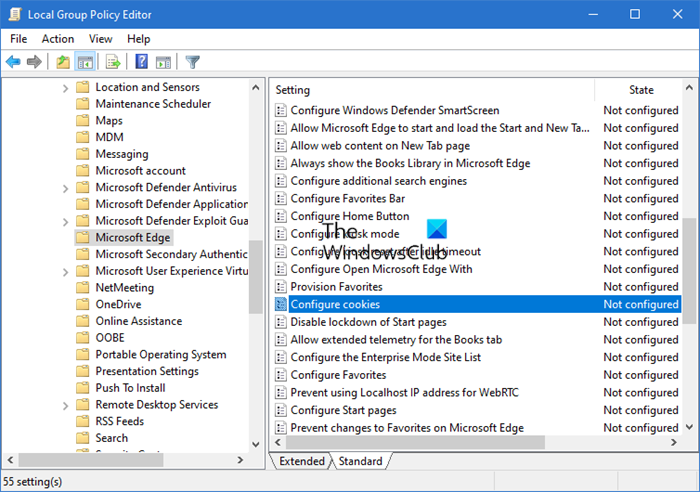
This setting lets you configure how to work with cookies.
If you enable this setting, you must also decide whether to:
Allow all cookies (default): Allows all cookies from all websites.
Block all cookies: Blocks all cookies from all websites.
Block only 3rd-party cookies: Blocks only cookies from 3rd-party websites.If you disable or don’t configure this setting, all cookies are allowed from all sites.
(Double)Bu pencereyi açmak için üzerine çift tıklayın:

4. Son olarak, yukarıda gösterilen pencerede Etkin'i seçin ve ardından (Enabled)Çerez Ayarını Yapılandır(Configure Cookie Setting) bölümünde istediğiniz seçeneği seçin . Tüm çerezleri(block all cookies) engelleyebilir veya yalnızca 3. taraf çerezlerini engelleyebilirsiniz(block only 3rd-party cookies) .
Uygula'yı(Apply) ve ardından Tamam'ı(OK) tıklayın . Yerel Grup İlkesi Düzenleyicisini( Local Group Policy Editor) şimdi kapatın ve değişiklikleri etkili kılmak için makineyi yeniden başlatın.
Windows'unuz GPEDIT(Windows) yapmıyorsa , REGEDIT'i(GPEDIT) açın ve(REGEDIT) aşağıdaki Kayıt Defteri Anahtarına(Registry Key) gidin :
- YAZILIMPolitikalarıMicrosoftEdge
Değer Adı: DefaultCookiesSetting
- 1 = Tüm sitelerin çerez oluşturmasına izin ver
- 2 = Hiçbir sitenin çerez oluşturmasına izin verme
- 4 = Oturum süresince çerezleri saklayın(Keep)
Bununla ilgili daha fazla bilgiyi burada Microsoft'ta(Microsoft) bulabilirsiniz .
That’s it!
Related posts
Microsoft Edge Restart'ü Restart'te Restart'de tutar
Windows 10'te Microsoft Edge'da bir web sitesi nasıl engellenir?
Microsoft Edge Windows 10 için Dili Nasıl Değiştirilir?
Voice Typing Microsoft Edge Windows 10'de nasıl kullanılır?
HDR Support Microsoft Edge Windows 10'de Nasıl Etkinleştirilir?
Microsoft Edge içinde Google benim search engine nasıl yapılır
Microsoft Edge browser'deki güvenlik özellikleri Windows 10 için
Fix Microsoft Edge High Memory Usage Windows 10'de
Chrome, Firefox, Edge ve Opera'te bir proxy sunucusu nasıl ayarlanır?
Windows Spellcheck içinde Microsoft Edge nasıl etkinleştirilir
Fix Ca Connect Microsoft Edge'de bu Page Error'a güvenli bir şekilde değil
Microsoft Edge'de Windows 10'te Sık Kullanılanlardaki değişiklikleri nasıl önlenir?
Windows 10 üzerinde Microsoft Edge yılında Web Capture nasıl kullanılır
Chrome, Firefox, Microsoft Edge ve Opera'de bir sekmeyi susturulur
Edge tabs'u Alt+Tab'de Windows 10'de göstermeyin
Windows 11/10 sekmeleri kaybetmeden Restart Chrome, Edge or Firefox
Microsoft Edge Registry Registry'de Vertical Tabs'de devre dışı bırakın
Nerede çerezler tüm büyük tarayıcılar için Windows 10 saklanır?
yakınlaştırmak ve web browser uzaklaştırmaya nasıl
Favorites Bar Microsoft Edge'de Windows 10'da Nasıl Gösterilir?
